Trong thế giới phụ kiện gaming đầy cạnh tranh, việc tìm kiếm một con chuột vừa đáp ứng hiệu suất cao, vừa mang lại sự thoải mái vượt trội, đặc biệt cho game thủ thuận tay trái, luôn là một thách thức. Corsair M75 Wireless xuất hiện như một giải pháp tiềm năng, với lời hứa về thiết kế đối xứng linh hoạt và những tính năng hiện đại. Từ khi Corsair công bố phiên bản độc quyền dành cho Apple, sự tò mò về khả năng của M75 Wireless đã bùng lên. Đây không chỉ là một lựa chọn hiếm hoi cho người dùng tay trái mà còn là một sản phẩm đáng cân nhắc cho bất kỳ game thủ nào tìm kiếm sự cân bằng giữa hiệu năng và tính tiện dụng.
Giá Bán và Các Phiên Bản
Chuột Corsair M75 Wireless hiện có mặt tại hầu hết các nhà bán lẻ lớn, với mức giá khuyến mãi thường xuyên giảm xuống chỉ còn khoảng 80 USD. Tuy nhiên, hai phiên bản màu đặc biệt là Glacier Blue và Frost White được bán độc quyền tại Apple Store với giá cao hơn đáng kể, lên tới 130 USD.
Bộ sản phẩm bao gồm chuột, cáp sạc USB-C sang USB-C, và một bộ nút bấm phụ hai bên hông có thể hoán đổi được với chiều cao tăng cường. Ngoài ra, một bộ thu sóng không dây USB cũng đi kèm để kết nối 2.4GHz tốc độ cao tùy chọn, mang lại sự linh hoạt tối đa cho người dùng.
| Thông số kỹ thuật | Chi tiết |
|---|---|
| Trọng lượng | 3.13 ounces (khoảng 88.7 gram) |
| Cảm biến & DPI | Cảm biến quang học Marksman 26,000 DPI |
| Loại Switch | Quang học |
| Đèn RGB | Có |
| Nút lập trình | Có |
| Kết nối | Bluetooth, 2.4GHz, USB |
| Thời lượng pin | Lên đến 210 giờ |
| Loại pin | Sạc lại |
| Ghép nối đa thiết bị | Có (tối đa hai thiết bị) |
| Tương thích | Mac, Windows, Linux, iOS, Android |
| DPI | 26,000 DPI |
| Tần số phản hồi (Polling Rate) | 1,000Hz |
| Gia tốc | 50G |
| Kích thước | 1.6 x 5 x 2.6 inches (khoảng 4.06 x 12.7 x 6.6 cm) |
| Cảm biến | Quang học |
Thiết Kế và Chất Lượng Hoàn Thiện
Ngay cả với lớp sơn Glacier Blue độc đáo, vỏ nhựa trong suốt và hệ thống đèn RGB đầy màu sắc, Corsair M75 vẫn giữ được một vẻ ngoài tương đối trung tính và không quá phô trương. Đây là một con chuột có thiết kế hấp dẫn, không mang lại cảm giác quá “dorky gamer” như nhiều sản phẩm khác, điều này là một điểm cộng lớn.
Chất lượng hoàn thiện của M75 cũng khá tốt. Corsair trang bị cho M75 lớp vỏ nhựa cứng cáp, các nút bấm nhạy và con lăn chắc chắn. Tuy nhiên, một điểm trừ đáng tiếc là các nút bấm lại khá ồn ào. Tiếng ồn rỗng là vấn đề thường gặp ở chuột siêu nhẹ, nhưng M75 với trọng lượng 3.13 ounces (khoảng 88.7 gram) không phải là quá nhẹ. Và với việc sử dụng các nút quang học, đáng lẽ chúng phải yên tĩnh hơn.
Ban đầu, có thể bạn sẽ nghĩ rằng thiết kế đối xứng (ambidextrous) của M75 sẽ gây khó chịu khi sử dụng. Tuy nhiên, trên thực tế, đây lại là một con chuột cực kỳ thoải mái. Những người có bàn tay nhỏ có thể gặp đôi chút khó khăn trong việc cầm nắm M75, nhưng với kích thước tay trung bình, nó mang lại cảm giác vừa vặn hoàn hảo và rất dễ chịu ngay cả trong các phiên chơi game kéo dài.
 Chuột Corsair M75 Wireless đặt trên bàn làm việc, làm nổi bật thiết kế đối xứng
Chuột Corsair M75 Wireless đặt trên bàn làm việc, làm nổi bật thiết kế đối xứng
Điểm độc đáo nhất trong thiết kế đối xứng của M75 chính là các nút bấm ngón cái được nhân đôi. Corsair đã bố trí một cặp nút “tiến-lùi” ở cả hai bên trái và phải của chuột. Bạn có thể kích hoạt cả bốn nút hoặc lập trình chúng để thực hiện các chức năng khác nhau. Tuy nhiên, để tránh vô tình chạm phải, người dùng thường có xu hướng tắt các nút nằm dưới ngón áp út.
Các nút ngón cái này được thiết kế phẳng với thân chuột, khá thấp và hơi khó sử dụng. Để khắc phục, Corsair đã cung cấp kèm theo một bộ nút bấm tăng chiều cao trong hộp sản phẩm. Bạn có thể dễ dàng lắp đặt các nút này vào bên trái hoặc phải của chuột tùy thuộc vào tay thuận của mình. Nhờ thiết kế nam châm, việc thay thế chúng trở nên cực kỳ đơn giản và nhanh chóng.
 Thao tác tháo rời các nút phụ bên hông nam châm trên chuột Corsair M75 Wireless
Thao tác tháo rời các nút phụ bên hông nam châm trên chuột Corsair M75 Wireless
Nhìn chung, M75 là một sản phẩm được thiết kế rất cân nhắc và tinh tế. Nó hấp dẫn nhưng không quá hào nhoáng, và mặc dù có cấu trúc đối xứng, nó lại mang đến cảm giác cầm nắm cực kỳ thoải mái. Corsair có thể đã giảm thêm trọng lượng và làm cho các nút ít ồn hơn, nhưng về tổng thể, M75 trông và cảm giác cầm rất tuyệt vời.
Hiệu Suất Chơi Game và Trải Nghiệm Thực Tế
Thông số kỹ thuật của M75 khá điển hình cho một con chuột không dây trong tầm giá này. Nó được trang bị cảm biến quang học Marksman 26,000 DPI, các nút bấm chính quang học và tần số phản hồi 1,000Hz. Ngoài ra, chuột có tốc độ theo dõi lên đến 650 inch mỗi giây và gia tốc tối đa 50G.
Trong quá trình chơi game, chuột Corsair M75 Wireless mang lại cảm giác rất mượt mà và nhạy bén. Bạn có thể dễ dàng di chuyển con trỏ trên màn hình chỉ bằng một cú vẩy cổ tay, đồng thời cũng có thể thực hiện những điều chỉnh nhỏ để căn chỉnh các cú bắn chính xác trong Counter Strike và các game bắn súng khác. Con lăn chuột, vốn hơi cứng khi duyệt web, lại chứng tỏ là một lợi thế lớn khi đổi vũ khí hoặc thực hiện các hành động phổ biến khác trong game. Đây là một bất ngờ thú vị cho những người thường vụng về với con lăn.
Tuy nhiên, sẽ tốt hơn nếu Corsair tích hợp nút chuyển đổi chế độ con lăn như một số chuột Logitech. Khi sử dụng M75 cho công việc, độ cứng của con lăn thực sự gây khó chịu trên các trang web và tài liệu văn bản. Một chế độ cuộn tự do sẽ mang lại lợi ích kép: cuộn cứng cáp khi chơi game và mượt mà trong các tác vụ khác.
 Chuột gaming Corsair M75 Wireless trong bộ thiết lập cùng bàn phím cơ Corsair M65
Chuột gaming Corsair M75 Wireless trong bộ thiết lập cùng bàn phím cơ Corsair M65
Quan trọng hơn, tần số phản hồi 1,000Hz (polling rate) có phần đáng thất vọng ở mức giá này. Rất ít game thủ thực sự có thể phân biệt được sự khác biệt giữa 1,000Hz, 2,000Hz hay 8,000Hz, nên đây là một “khuyết điểm vô hình”, nhưng Corsair nên nỗ lực hơn để thu hút những game thủ cạnh tranh thuận tay trái.
Thêm vào đó, quyết định đặt nút DPI ở mặt dưới chuột của Corsair gây nhiều khó hiểu. Khi nhấn nút này, chuột sẽ chuyển qua các tùy chọn DPI được mã hóa màu bằng đèn RGB. Bạn có thể tùy chỉnh từng “giai đoạn” này trong ứng dụng iCUE, nhưng việc phải lật ngược chuột để thay đổi cài đặt DPI trong khi chơi game là điều bất tiện.
Dù đây là một phàn nàn nhỏ, nhưng feet PTFE của M75 không trượt mượt mà như kỳ vọng. Chuột di chuyển êm ái, nhưng người dùng mong muốn nó có thể lướt nhẹ nhàng hơn. Nếu tiếp tục sử dụng M75, việc mua thêm feet thủy tinh của Corsair có thể là một lựa chọn, dù không chắc điều này sẽ cải thiện kỹ năng chơi game đáng kể.
Kết Nối Đa Dạng và Thời Lượng Pin Ấn Tượng
Chuột không dây M75 hỗ trợ kết nối Bluetooth và đi kèm với dongle USB 2.4GHz. Sạc và kết nối có dây hoạt động qua cáp USB-C – Corsair đã kèm theo một sợi cáp dài sáu feet (khoảng 1.8 mét) chất lượng tốt trong hộp. Thời lượng pin ước tính dao động từ 105 đến 210 giờ, tùy thuộc vào phương thức kết nối và cài đặt đèn RGB.
Mặc dù khó kiểm tra chính xác, ước tính thời lượng pin của Corsair có vẻ đáng tin cậy. Chuột này cần một khoảng thời gian khá dài để cạn pin. Việc đạt được 105 giờ sử dụng với đèn RGB bật là khá ấn tượng, mặc dù có vẻ như chỉ có một đèn LED bên trong chuột. Hiệu ứng ánh sáng của nó khá cơ bản.
Quá trình ghép nối không dây tương đối dễ dàng – chỉ cần giữ nút mũi tên phải ở mặt dưới của M75. Tuy nhiên, Corsair lẽ ra nên dán nhãn cho nút này rõ ràng hơn. Đôi khi, người dùng có thể quên mất phải nhấn nút nào để ghép nối.
Phần Mềm iCUE và Những Điểm Lạ Về RGB
Giống như các phụ kiện Corsair khác, chuột M75 Wireless có thể được tùy chỉnh thông qua ứng dụng iCUE trên Mac hoặc Windows. Corsair cho phép bạn lập trình lại các nút của chuột, thiết lập các chế độ chiếu sáng mới hoặc xây dựng các “giai đoạn DPI” được chuyển đổi khi nhấn nút DPI ở mặt dưới chuột. Ứng dụng iCUE cũng có công cụ cân chỉnh bề mặt di chuột.
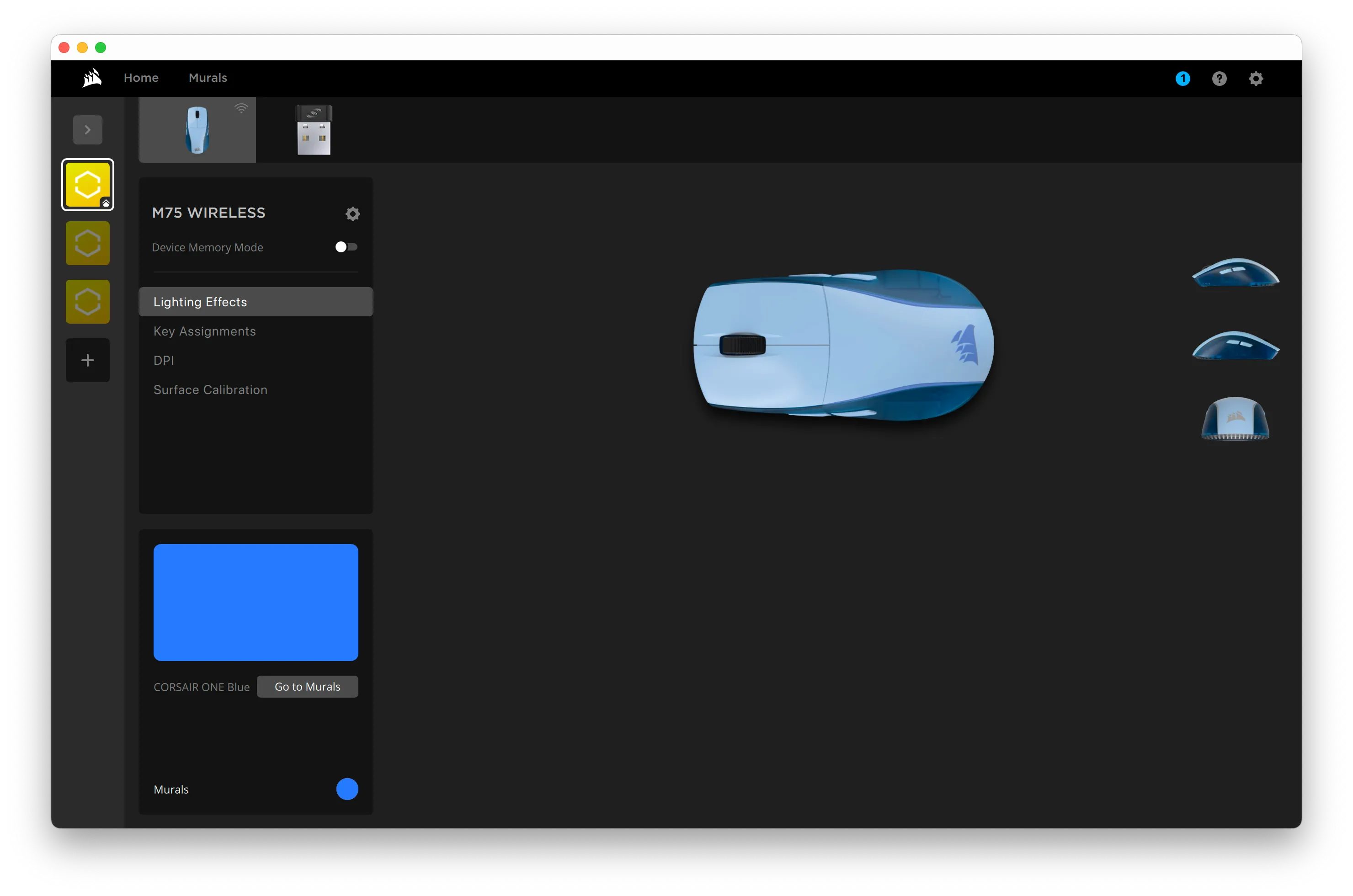 Giao diện phần mềm iCUE của Corsair, tùy chỉnh chức năng các nút chuột M75
Giao diện phần mềm iCUE của Corsair, tùy chỉnh chức năng các nút chuột M75
Tuy nhiên, bạn không thể thực hiện bất kỳ tùy chỉnh nào ở chế độ Bluetooth. Nếu muốn tùy chỉnh ánh sáng và các tính năng nâng cao khác, bạn cần sử dụng dongle 2.4GHz hoặc kết nối USB. Đây là một hạn chế đã từng gặp phải trong bài đánh giá bàn phím K65 Plus, và thật đáng tiếc khi chuột M75 cũng có điểm hạn chế này.
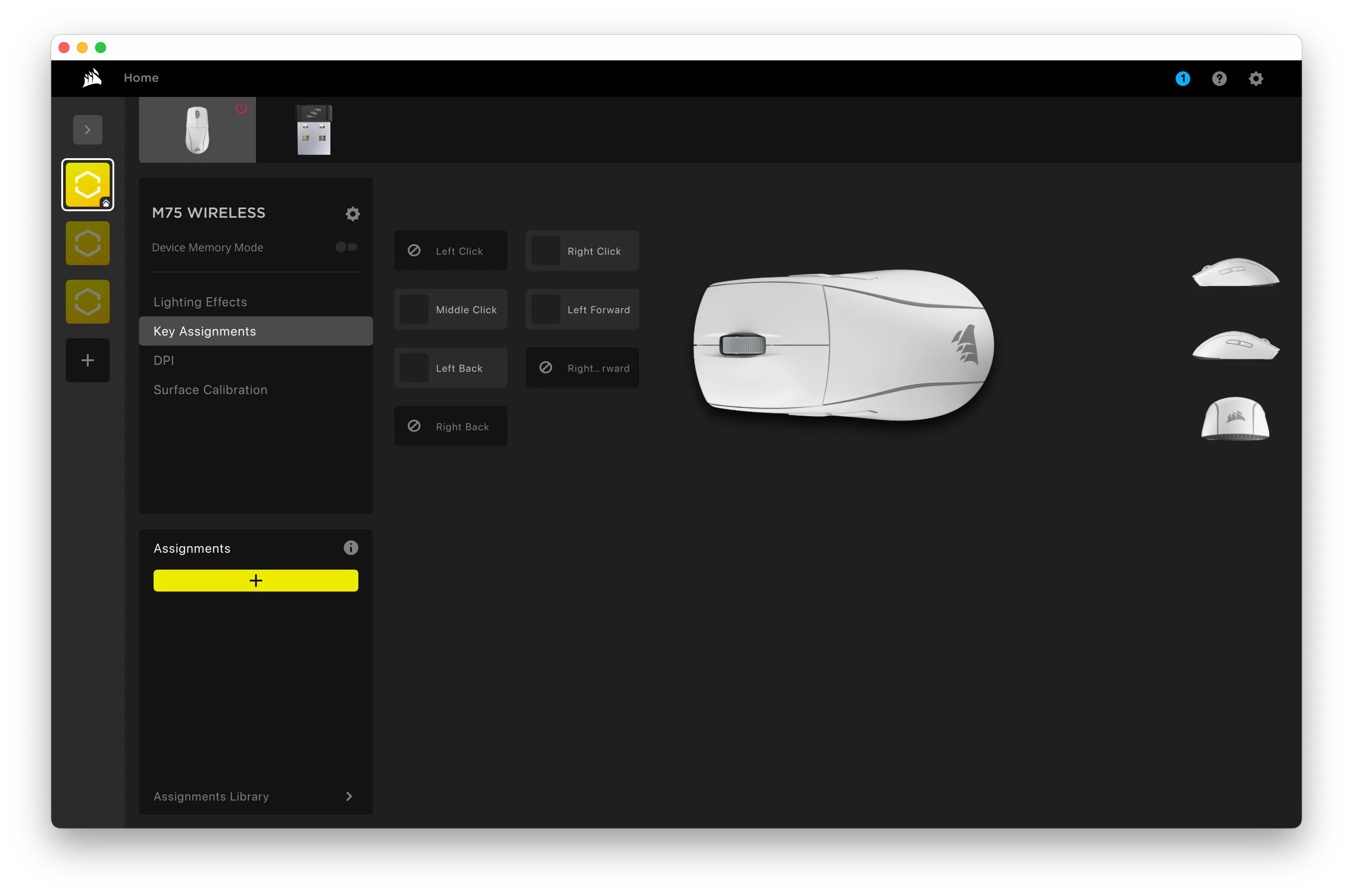 Cài đặt hiệu ứng ánh sáng RGB cho chuột Corsair M75 Wireless trong iCUE
Cài đặt hiệu ứng ánh sáng RGB cho chuột Corsair M75 Wireless trong iCUE
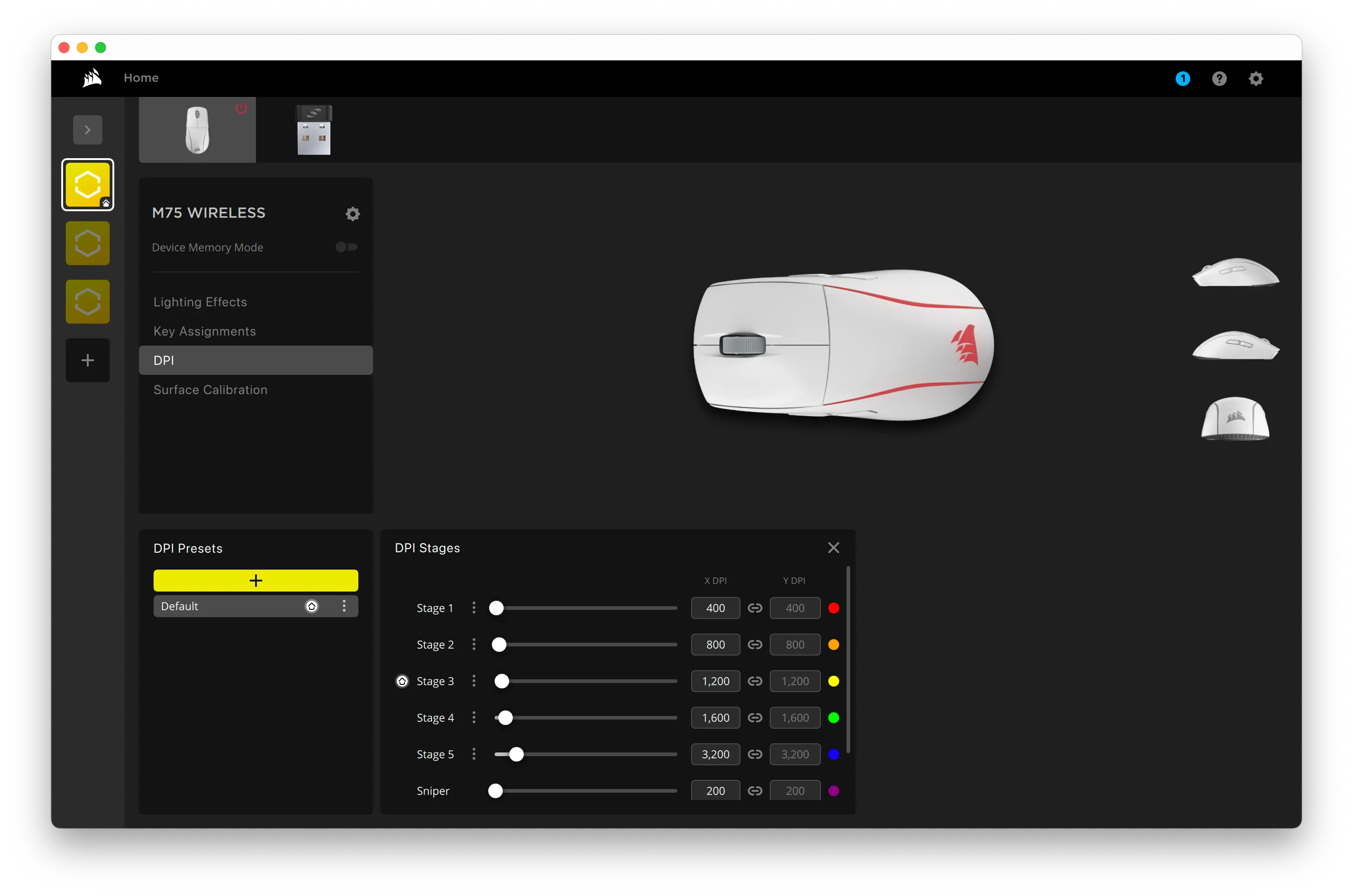 Thiết lập các mức DPI và màu sắc tương ứng cho chuột M75 trong phần mềm iCUE
Thiết lập các mức DPI và màu sắc tương ứng cho chuột M75 trong phần mềm iCUE
Như đã đề cập trước đó, hệ thống đèn RGB của M75 không quá đặc biệt. Nó trông dễ chịu, nhưng dường như chỉ được cung cấp năng lượng bởi một đèn LED duy nhất. Công bằng mà nói, hầu hết các màu sắc đều không phù hợp với phiên bản Glacier Blue đang được đánh giá, nên không có lý do để người dùng thử nghiệm nhiều với tùy chỉnh RGB. May mắn là Corsair đã chọn màu xanh lam làm màu chiếu sáng mặc định.
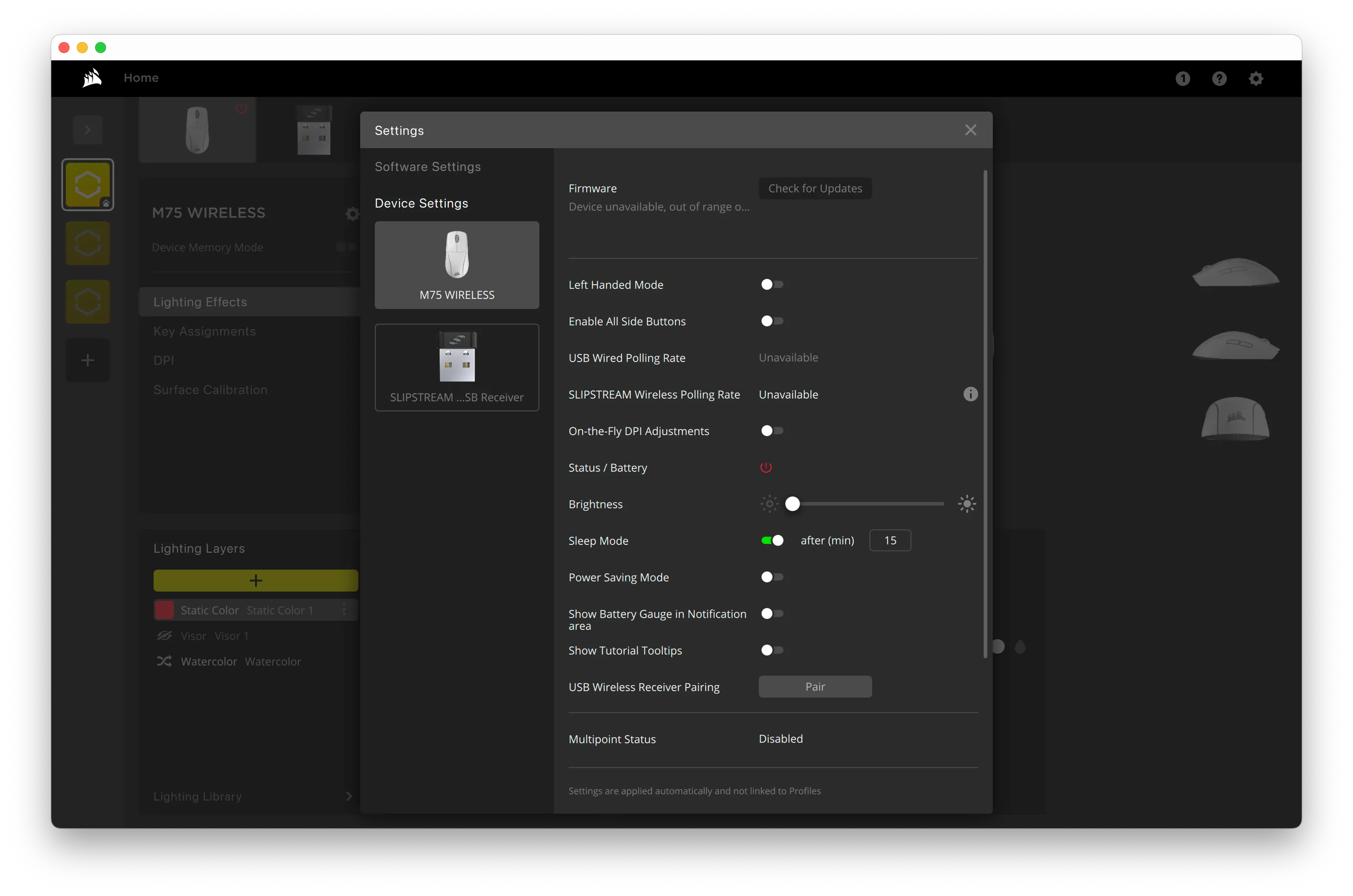 Công cụ cân chỉnh bề mặt di chuột M75 Wireless trong ứng dụng Corsair iCUE
Công cụ cân chỉnh bề mặt di chuột M75 Wireless trong ứng dụng Corsair iCUE
Kết Luận: Có Nên Mua Chuột Corsair M75 Wireless Phiên Bản Độc Quyền Apple?
Nhìn chung, Corsair M75 Wireless là một con chuột đáng để trải nghiệm. Nó sở hữu thiết kế đối xứng thoải mái và cảm giác phản hồi nhanh, nhẹ nhàng. Các thông số kỹ thuật và hiệu suất khá phù hợp với tầm giá. Nếu bạn đặc biệt muốn một con chuột dành cho người thuận tay trái, M75 là một trong số ít lựa chọn tốt và khả dụng trên thị trường.
Tuy nhiên, phiên bản M75 Wireless độc quyền tại Apple Store không cung cấp bất kỳ chức năng độc quyền nào. Nó chỉ đơn thuần là một chiếc M75 thông thường với lớp sơn Glacier Blue đẹp mắt. Để tiết kiệm chi phí, bạn nên bỏ qua phiên bản Apple-exclusive và mua phiên bản tiêu chuẩn của M75 Wireless. Mặc dù cùng niêm yết giá 130 USD như phiên bản Apple, nhưng bản tiêu chuẩn thường xuyên được giảm giá xuống còn 80 USD.
Cũng cần lưu ý rằng phiên bản có dây của M75 có mức giá cực kỳ phải chăng và cung cấp tần số phản hồi lên tới 8,000Hz. Những ai muốn tối đa hóa tỷ lệ hiệu năng trên giá thành chắc chắn nên cân nhắc mua mẫu có dây này.
Tóm lại, Corsair M75 Wireless là một con chuột chơi game không dây đáng cân nhắc, đặc biệt với game thủ tìm kiếm thiết kế đối xứng và sự thoải mái. Với những ưu điểm về thiết kế và hiệu suất, cùng với thời lượng pin ấn tượng, đây là một sự lựa chọn mạnh mẽ, mặc dù có một vài điểm cần cải thiện như tiếng ồn nút bấm và tần số phản hồi ở mức 1,000Hz.
Bạn đã sẵn sàng nâng cấp trải nghiệm gaming của mình với Corsair M75 Wireless chưa? Hãy tìm hiểu thêm chi tiết và so sánh giá tại các cửa hàng bán lẻ uy tín hoặc để lại bình luận bên dưới nếu bạn có bất kỳ câu hỏi nào.